Als je een toegewijde Spotify-gebruiker bent, maar op een dag een verborgen juweeltje tegenkomt van een nummer dat alleen beschikbaar is op Amazon Music, wat doe je dan? Wil je een andere muziekluistersoftware voor dit nummer downloaden of je hierop abonneren? Hoewel het mogelijk is, voelt het misschien een beetje verspillend. Er is een betere oplossing: je kunt het nummer overbrengen van Amazon Music naar Spotify. Dit artikel helpt je dit probleem op 3 manieren op te lossen, zodat je op Spotify naar alle gewenste nummers kunt luisteren.
1. Breng Amazon Music over naar Spotify op computer
Als je Amazon Music naar Spotify op Windows of Mac wilt overbrengen, is het proces eenvoudig. Gebruik gewoon software om converteer Amazon-muzieknummers naar MP3 of andere gangbare audioformaten en breng ze vervolgens over naar Spotify.
TuneFab Amazon-muziekconverter is zo'n oplossing waarmee je Amazon-muziek kunt converteren naar elk gewenst formaat, MP3 of ander. Hiermee kun je de nummers van Amazon Music in een korte tijd rippen terwijl de hoge kwaliteit behouden blijft. Na u download Amazon Music met de software kunnen ze flexibel worden overgedragen naar Spotify.
Uitgelichte kenmerken van TuneFab Amazon Music Converter
• Ondersteunt het converteren van alle Amazon-muziek, zelfs verschillende Amazon-accounts.
• Maakt het downloaden van Amazon-muziek in meerdere formaten mogelijk, waaronder MP3, M4A, enz.
• Met behulp van geavanceerde technologie kun je Amazon Music 5 keer sneller downloaden.
• Ingebouwde Amazon Music Web Player, eenvoudig te bedienen, gewoon slepen en neerzetten.
• Kan de originele audiokwaliteit behouden door de bitrate en samplefrequentie in te stellen.
Volg nu de onderstaande stappen om Amazon Music over te zetten naar Spotify met TuneFab Amazon Music Converter:
Stap 1. Download, installeer en open TuneFab Amazon Music Converter en log vervolgens in op uw Amazon-account.
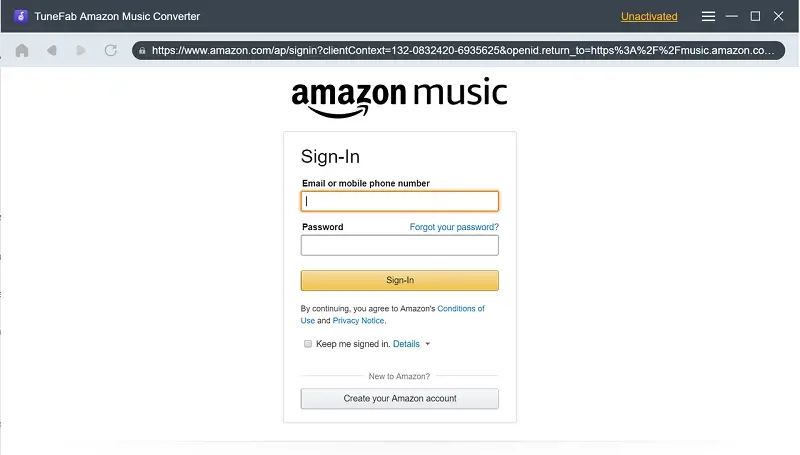
Stap 2. Blader of zoek naar het nummer of de afspeellijst en sleep deze naar de blauwe knop.
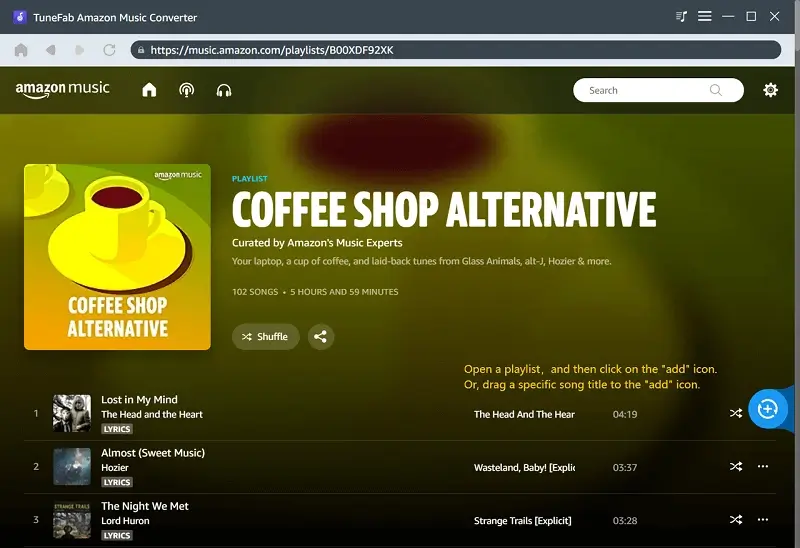
Stap 3. Selecteer het uitvoerformaat en de uitvoermap.
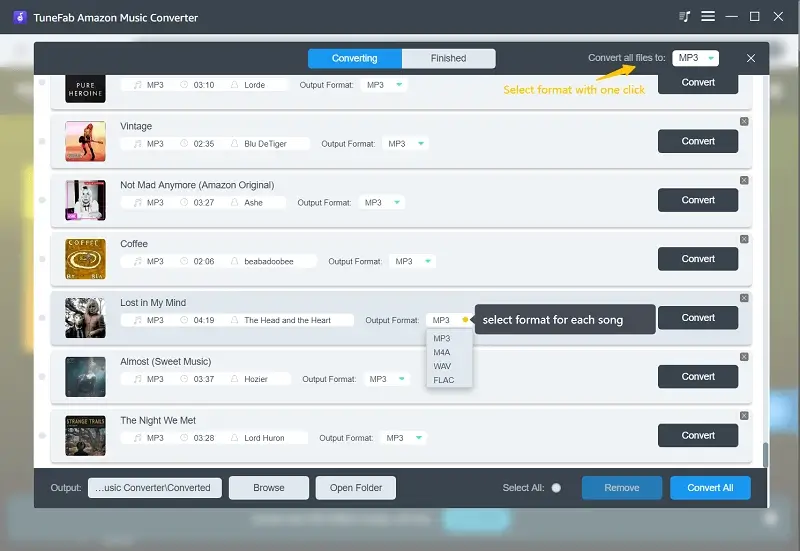
Stap 4. Klik op de knop Converteren om Amazon Music te downloaden.
Stap 5. Bekijk uw gedownloade muziek in "Klaar" en klik op "Uitvoerbestand bekijken".

Stap 6. Open Spotify en upload het bestand in de map.
Tips: U kunt ook gebruik maken van TuneFab alles-in-één muziekconverter om uw favoriete Amazon Music te downloaden. Met deze alles-in-één converter kun je moeiteloos Spotify-, Apple Music-, Amazon Music-, Pandora-, Deezer- of YouTube Music-nummers naar MP3 downloaden.
100% Veilig
100% Veilig
2. Breng Amazon Music over naar Spotify op iPhone/Android
Als je Amazon-muziek naar Spotify wilt overbrengen, heb je alleen een APP nodig. De FreeYourMusic-app is de nieuwste oplossing waarmee muziek tussen mobiele apparaten kan worden overgedragen zonder enig verlies aan geluidskwaliteit. Het werkt rechtstreeks met uw iPhone of Android zonder de computer. Het interface-ontwerp is gebruiksvriendelijk en gemakkelijk te gebruiken bij muziekoverdrachten van Amazon Music naar Spotify binnen enkele minuten.
FreeYourMusic-functies
• Maakt het mogelijk om het volledige overdrachtsproces vanaf elke locatie via mobiele apparaten te voltooien.
• Je kunt rechtstreeks overstappen tussen Amazon Music en Spotify zonder muziek lokaal te downloaden.
• Het overdrachtsproces verloopt snel en de afspeellijst kan snel worden gesynchroniseerd.
• Ondersteunt meerdere streamingplatforms, waaronder Amazon Music en Spotify.
• Biedt een eenvoudige en intuïtieve interface die gemakkelijk te navigeren en te bedienen is.
Hier zijn de stappen voor het overbrengen van Amazon Music naar Spotify met FreeYourMusic:
Stap 1. Download en installeer de FreeYourMusic-app op uw iPhone of Android.
Stap 2. Open de app en selecteer het tabblad Overdracht.
Stap 3. Stel Amazon Music in als bron en Spotify als doelplatform.
Stap 4. Selecteer de afspeellijst of nummers die u naar Spotify wilt overbrengen.
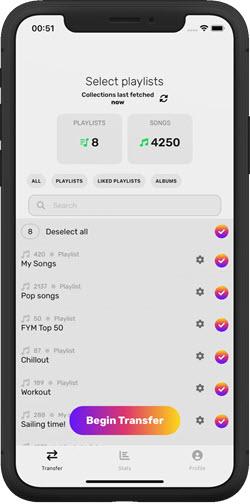
Stap 5. Klik op de knop "Overdracht starten" en wacht tot de aanvraag het proces heeft voltooid.
3. Synchroniseer de Amazon Music-afspeellijst met Spotify Online
Online synchronisatie is een andere handige manier om Amazon Music-afspeellijsten over te zetten naar Spotify. Hoewel het ook een computer gebruikt om te werken, is het meer geschikt voor gebruikers die liever via netwerkdiensten werken. Het biedt een efficiënte en eenvoudige manier om Amazon Music-afspeellijsten online met Spotify te synchroniseren.
Soundiiz is een gespecialiseerde online tool die is ontworpen om gebruikers te helpen hun afspeellijsten te synchroniseren tussen verschillende muziekstreamingdiensten. Het ondersteunt meerdere streamingplatforms, waaronder maar niet beperkt tot Amazon en Spotify. Om het te gebruiken hoeft u geen software te downloaden, maar gaat u gewoon via de webinterface.
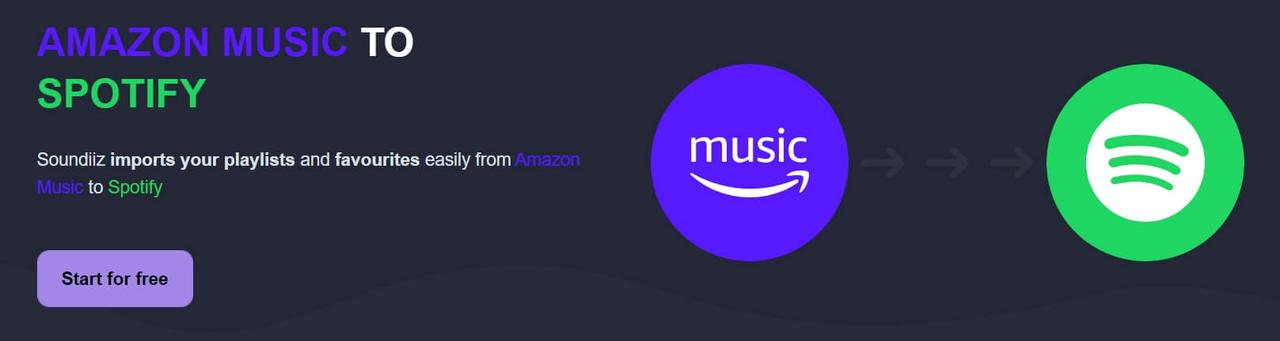
Kenmerken van Soundiiz:
• U hoeft geen apps te installeren, u werkt rechtstreeks via de browser.
• Maak verbinding met meerdere streamingdiensten zoals Amazon Music en Spotify.
• Met de eenvoudige stappen kan de synchronisatie van de afspeellijst snel worden voltooid.
• De structuur en nummervolgorde van de originele afspeellijst kunnen tijdens het overdrachtsproces behouden blijven.
Volg de onderstaande tutorial om Amazon Music-afspeellijsten online over te zetten naar Spotify:
Stap 1. Open de Soundiiz-website in uw browser en selecteer vervolgens de overdrachtstool.
Stap 2. Verbind uw Amazon Music- en Spotify-accounts.
Stap 3. Selecteer het nummer of de afspeellijst.
Stap 4. Bevestig de selectie en start de overdracht.
Misschien ook interessant:
Hoe Spotify-afspeellijst overzetten naar Amazon Music [3 manieren]
4. Conclusie
Bovenstaande zijn 3 manieren om Amazon Music over te zetten naar Spotify. TuneFab Amazon-muziekconverter biedt een efficiënte oplossing aan de computerkant, FreeYourMusic zorgt voor een gemakkelijke bediening aan de mobiele kant en Soundiiz is geschikt voor online synchronisatie. Welke je ook kiest, ze maken het je allemaal gemakkelijk om van alle muziek op Spotify te genieten.













